5 gratis online OCR-services getest en beoordeeld
Heeft u een PDF-document of een afbeelding die u wilt converteren naar tekst? Onlangs stuurde iemand me een document per post dat ik moest bewerken en terugsturen met correcties. De persoon kon geen digitale kopie vinden, dus kreeg ik de taak om al die tekst in digitaal formaat te krijgen.
Het kostte me geen enkele tijd om alles weer in te typen, dus uiteindelijk nam ik een mooie foto van hoge kwaliteit van het document en brandde ik vervolgens een weg door een stapel online OCR-services om te zien welke het beste voor me zou zijn resultaten.
In dit artikel zal ik een aantal van mijn favoriete sites voor OCR doornemen die gratis zijn. Het is vermeldenswaard dat de meeste van deze sites een eenvoudige gratis service bieden en vervolgens betaalde opties hebben als u extra functies wilt, zoals grotere afbeeldingen, PDF-documenten met meerdere pagina's, verschillende invoertalen, enz.
Het is ook goed om van tevoren te weten dat de meeste van deze services niet in staat zullen zijn om de opmaak van uw originele document te evenaren. Deze zijn voornamelijk voor het uitpakken van tekst en dat is het. Als u alles nodig heeft voor een specifieke lay-out of indeling, moet u dat handmatig doen zodra u alle tekst van de OCR hebt ontvangen.
Bovendien komen de beste resultaten voor het verkrijgen van de tekst uit documenten met een resolutie van 200 tot 400 DPI. Als u een lage DPI-afbeelding hebt, zullen de resultaten niet zo goed zijn.
Ten slotte waren er veel sites die ik heb getest die niet werkte. Als u Google gratis online OCR gebruikt, ziet u een aantal sites maar verschillende van de sites in de top 10 resultaten hebben de conversie niet eens voltooid. Sommigen zouden een time-out hebben, anderen zouden fouten maken en sommigen zaten vast op de "conversie" -pagina, dus ik nam niet eens de moeite om die sites te noemen.
Voor elke site heb ik twee documenten getest om te zien hoe goed de uitvoer zou zijn. Voor mijn tests heb ik eenvoudig mijn iPhone 5S gebruikt om een foto van beide documenten te maken en deze vervolgens direct naar de websites geüpload voor conversie.
In het geval dat u wilt zien hoe de afbeeldingen eruit zagen die ik gebruikte voor mijn test, heb ik ze hier bijgevoegd: Test1 en Test2. Houd er rekening mee dat dit niet de volledige resolutieversies zijn van de foto's die vanaf de telefoon zijn gemaakt. Ik heb de afbeelding met de volledige resolutie gebruikt bij het uploaden naar de sites.
OnlineOCR
OnlineOCR.net is een schone en eenvoudige site die zeer goede resultaten heeft opgeleverd in mijn test. Het belangrijkste wat ik er leuk aan vind, is dat er niet overal heel veel advertenties zijn, wat meestal het geval is bij dit soort niche-servicelocaties.

Selecteer om te beginnen uw bestand en wacht tot het klaar is met uploaden. De maximale uploadgrootte voor deze site is 100 MB. Als u zich registreert voor een gratis account, krijgt u een paar extra functies, zoals de grotere uploadgrootte, PDF's met meerdere pagina's, verschillende invoertalen, meer conversies per uur, enz.
Kies vervolgens uw invoertaal en kies vervolgens het uitvoerformaat. U kunt kiezen uit Word, Excel of Platte tekst. Klik op de knop Converteren en u ziet de tekst onderaan in een venster samen met een downloadkoppeling.
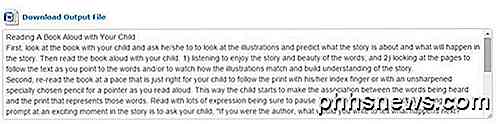
Als alles wat je wilt de tekst is, kopieer en plak je het gewoon in het vak. Ik raad u echter aan het Word-document te downloaden omdat het een verrassend goed werk doet om de opmaak van het originele document te behouden.
Toen ik bijvoorbeeld het Word-document voor mijn tweede test opende, merkte ik tot mijn verbazing dat het document een tabel met drie kolommen bevat, net als in de afbeelding.
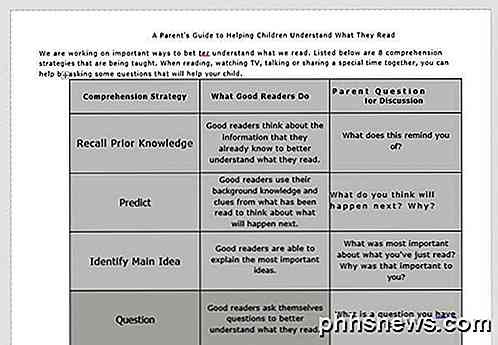
Van alle sites was deze veruit de beste. Het is absoluut de moeite waard om je te registreren als je veel conversies moet uitvoeren.
Voor de volledigheid ga ik ook een link maken naar de uitvoerbestanden die door elke service zijn gemaakt, zodat u de resultaten voor uzelf kunt bekijken. Hier zijn de resultaten van OnlineOCR: Test1 Doc en Test2 Doc.
Merk op dat bij het openen van deze Word-documenten op uw computer, u een bericht krijgt in Word dat het afkomstig is van internet en dat bewerken is uitgeschakeld. Dat is perfect, want Word vertrouwt documenten van internet niet en je hoeft echt geen bewerking in te schakelen als je alleen het document wilt bekijken.
i2OCR
Een andere site die behoorlijk goede resultaten opleverde, was i2OCR. Het proces is vergelijkbaar: kies uw taal, bestand en druk op Tekst extraheren .
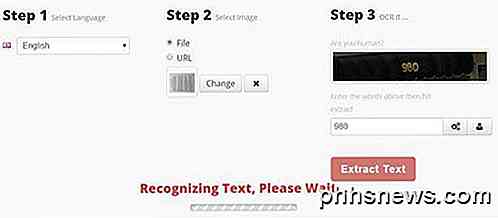
Je zult hier een minuut of twee moeten wachten omdat deze site wat langer duurt. Zorg er bij stap 2 ook voor dat je afbeelding met de goede kant naar boven wordt weergegeven in het voorbeeld, anders krijg je een hoop wartaal als uitvoer. Om een of andere reden werden de afbeeldingen van mijn iPhone in de staande modus weergegeven op mijn computer, maar in het landschap toen ik deze naar deze site uploadde.
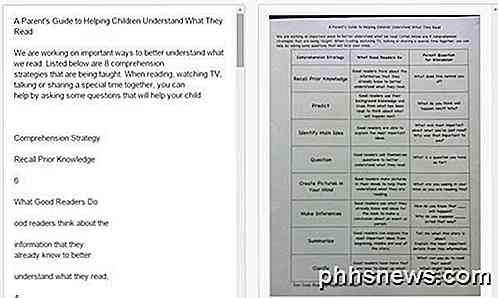
Ik moest de afbeelding handmatig openen in een app voor het bewerken van foto's, deze 90 graden draaien, vervolgens weer draaien naar portret en vervolgens opnieuw opslaan. Eenmaal voltooid, scrolt u omlaag en ziet u een voorbeeld van de tekst samen met een downloadknop.
Deze site deed het redelijk goed met de uitvoer voor de eerste test, maar deed het niet zo goed met de tweede test met de kolomlay-out. Hier zijn de resultaten van i2OCR: Test1 Doc en Test2 Doc.
FreeOCR
Free-OCR.com neemt uw afbeeldingen en zet ze om in platte tekst. Het heeft geen optie om naar Word-formaat te exporteren. Kies uw bestand, selecteer een taal en klik vervolgens op Start .
De site is snel en u krijgt de uitvoer vrij snel. Klik gewoon op de link om het tekstbestand naar uw computer te downloaden.
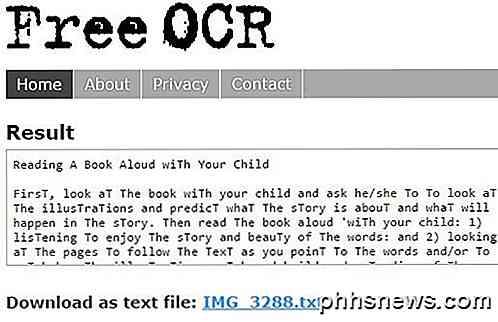
Zoals met NewOCR hieronder vermeld, maakt deze site gebruik van alle T's in het document. Ik heb geen idee waarom het dat zou doen, maar om een vreemde reden hebben deze site en NewOCR dit beide gedaan. Het is niet erg om het te veranderen, maar het is een moeizaam proces dat je eigenlijk niet zou hoeven te doen.
Hier zijn de resultaten van FreeOCR: Test1 Doc en Test2 Doc.
ABBYY FineReader Online
Om FineReader Online te gebruiken, moet u zich registreren voor een account, waarmee u gratis een proefperiode van 15 dagen gratis krijgt voor OCR tot 10 pagina's. Als u slechts een eenmalige OCR voor een paar pagina's hoeft te doen, kunt u deze service gebruiken. Zorg ervoor dat u op de verificatielink in de bevestigingsemail klikt nadat u zich hebt geregistreerd.
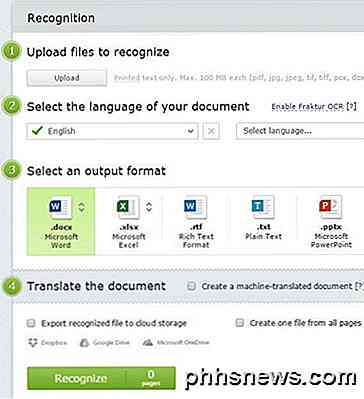
Klik bovenaan op Herkennen en klik vervolgens op Uploaden om uw bestand te selecteren. Kies uw taal, uitvoerformaat en klik onderaan op Herkennen . Deze site heeft een duidelijke interface en ook geen advertenties.
In mijn tests kon deze site de tekst uit het eerste testdocument halen, maar het was absoluut enorm toen ik het Word-document opende, dus uiteindelijk deed ik het opnieuw en koos ik Plain Text als het uitvoerformaat.
Voor de tweede test met de kolommen was het Word-document leeg en kon ik de tekst niet eens vinden. Niet zeker wat daar gebeurde, maar het lijkt niet in staat om iets anders dan eenvoudige paragrafen te behandelen. Dit zijn de resultaten van FineReader: Test1 Doc en Test2 Doc.
NewOCR
De volgende site, NewOCR.com, was OK, maar lang niet zo goed als de eerste site. Ten eerste, het heeft advertenties, maar gelukkig niet. U selecteert eerst uw bestand en klikt vervolgens op de knop Voorbeeld .
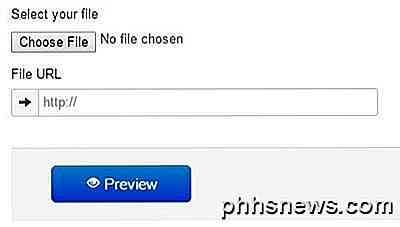
Vervolgens kunt u de afbeelding draaien en het gebied aanpassen waar u naar tekst wilt scannen. Het lijkt een beetje op hoe het scanproces werkt op een computer met een aangesloten scanner.
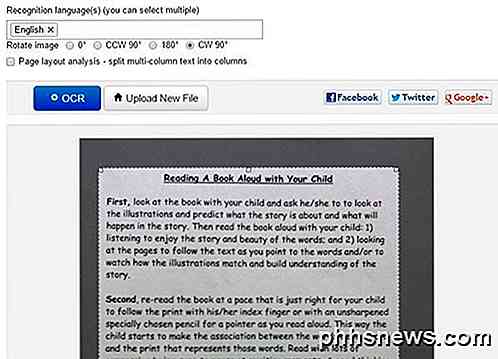
Als het document meerdere kolommen bevat, kunt u de analyse- knop Paginalay-out aanvinken en proberen de tekst in kolommen op te splitsen. Klik op de OCR-knop, wacht een paar seconden totdat deze is voltooid en scrol vervolgens omlaag naar beneden wanneer de pagina wordt vernieuwd.
In de eerste test kreeg het alle tekst correct, maar om de een of andere reden werd elke T in het document met een hoofdletter geschreven! Geen idee waarom het dat zou doen, maar het deed het wel. In de tweede test met pagina-analyse ingeschakeld, kreeg het grootste deel van de tekst, maar de lay-out was volledig uitgeschakeld.
Dit zijn de resultaten van NewOCR: Test1 Doc en Test2 Doc.
Conclusie
Zoals je kunt zien, geeft gratis je helaas niet echt hele goede resultaten. De eerste genoemde site is verreweg het beste, omdat het niet alleen uitstekend werk heeft geleverd door alle tekst te herkennen, maar ook het formaat van het originele document kon behouden.
Als je alleen maar tekst nodig hebt, kunnen de meeste websites hierboven dit voor je doen. Als je vragen hebt, reageer dan gerust. Genieten!

QuickTime voor Windows is dood en u moet het verwijderen naar Veilige
QuickTime voor Windows heeft gevaarlijke beveiligingsproblemen waardoor aanvallers uw computer kunnen overnemen, maar Apple zal deze niet bijwerken naar herstel Ze. Het is tijd om het te verwijderen. Verontrustend heeft Apple dit alleen aangekondigd in een verklaring aan Trend Micro. Apple heeft het niet aangekondigd op zijn eigen website en lijkt geen echte moeite te doen om mensen te waarschuwen voor dit verouderde programma.

Berichtaanvegen uitschakelen in Apple Mail voor macOS
Als u Apple Mail gebruikt, is het u wellicht opgevallen dat u berichten kunt vegen om bepaalde acties uit te voeren. Het is een handige snelkoppeling, maar als je merkt dat je het per ongeluk hebt aangeroepen, kun je dit als volgt uitschakelen: We zijn niet vreemd aan het configureren van Apple Mail om beter aan onze doelstellingen te voldoen.



